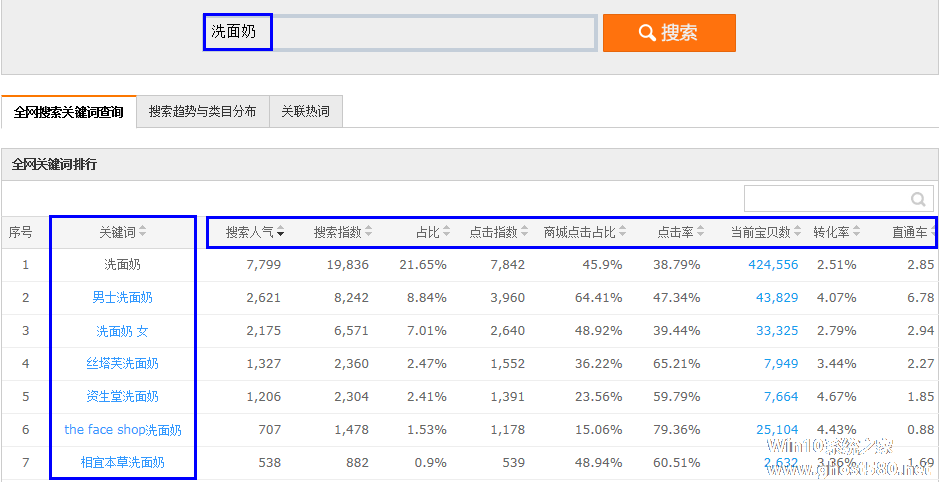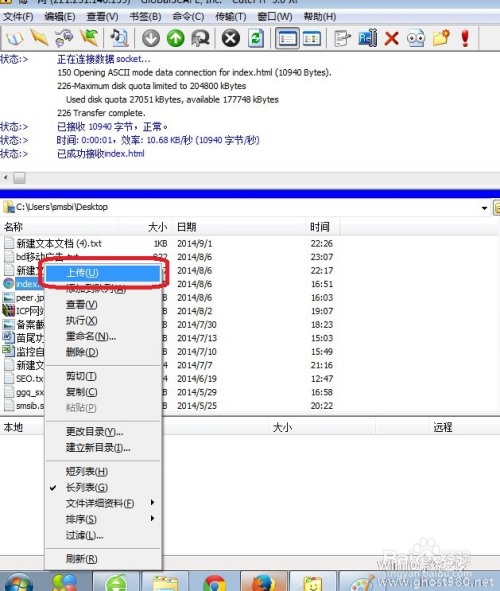-
如何设置网络连接配置
- 时间:2024-11-23 12:10:18
大家好,今天Win10系统之家小编给大家分享「如何设置网络连接配置」的知识,如果能碰巧解决你现在面临的问题,记得收藏本站或分享给你的好友们哟~,现在开始吧!
生意如何小账本专业版-小商户销售和存货记账系列软件最新版本下载
1.电脑怎样设置网络连接

步骤1、首先要确认笔记本的硬件配置正常,如无线网卡驱动是否安装。
步骤2、桌面右击“我的电脑”,点击“管理”菜单进入,进入计算机管理界面,打开“系统工具”菜单,双击进入“设备管理器”界面。
步骤3、在“网络适配器”下,可以看到现在安装或内置的无线网卡状态;若无线网卡前有“黄色的感叹号”,则说明这台电脑的无线网卡安装有问题,请重新安装驱动或联系电脑提供商。
步骤4、然后是网络的配置。进入计算机管理界面后打开“服务和应用程序”菜单,双击进入“服务”界面。
步骤5、在“服务”列表中找到“Wireless Zero Configeration”应用程序,查看是否处于“已启动”状态,如未启动请单击鼠标右键选择“启动”菜单。
步骤6、进入“控制面板”——>“网络连接”界面,右键点击“无线网络连接”——>“属性”,选择“无线网络配置”菜单,在无线网络配置中勾选“用windows配置“我的无线网络设置”。
步骤7、前面的步骤做好后,再是无线网络的连接。
步骤8、进入“控制面板”——>“网络连接”界面,查看“无线网络连接”是否为“启用”状态,如为“禁用”状态,请右键点击“无线网络连接”,选择“启用”菜单即可。
步骤9、处于启用状态的“无线网络连接”(正确)。
步骤10、上述设置均完成后,可以进入“控制面板”——>“网络连接”界面,右键点击“无线网络连接”——>“查看可用的无线连接”,也可以直接双击 电脑桌 面右下角的“无线网络连接”,就可以查看电脑搜索到的所有可用的各运营商的无线网络。
步骤11、注意:此时虽然已经搜索到无线网络,但由于还没有连接具体的接入点,故“无线网络连接”图标仍然为红色的叉即尚未连接状态。
步骤12、SSID(Service Set Identifier)用于区分不同的网络,也就是不同的路由器,为便于区分,请在路由器里面设置个性的方便记的名称。搜索到的无线网络中双击选择CMCC的接入点连接。
步骤13、此时电脑桌面右下角的“无线网络连接”图标上的红叉应已消失,双击后可以查看到当前无线网络连接的状态,包括接入的网络名称(CMCC)、信号强度等。
2.如何给电脑设置网络连接
1、把网线接到笔记本电脑网卡接口;
2、使用【Windows徽标键】+【R】组合键,打开电脑系统的【运行】页面,输入【ncpa.cpl】;
3、鼠标右击【以太网(本地连接)】,选择【属性】打开,选择【Internet协议版本4(TCP/IPv4)】,点击【属性】;
4、勾选【自动获得IP地址】和【自动获得DNS服务器地址】,点击【确定】保存。
5、右键Win10系统桌面上的网络图标,选择【属性】。在网络和共享中心窗口,点击【设置新的连接或网络】,选择【连接到Internet】点击【下一步】;
6、在连接到Internet窗口里点击【设置新连接】,选择【宽带PPPOE】,最后输入Internet服务提供商提供的ISP信息,即账号和密码。然后点击【连接】就可以上网。
一般情况下,在使用无线路由器时大家都会采用无线连接的方式,但有时为了更快的速度,也会采用有线进行连接,这时无线和有线都连接到路由器上,其实这时候笔记本采用的还是无线连接,并没有使用有线的连接方式,那我们应该如何设置呢?下面我们就腾达路由器给大家介绍一下。
一、笔记本在有线网络和无线网络同时连接时,系统就会优先选择使用无线网络,这是系统默认设置,如果我们想使用有线网络,必须将无线网卡禁用,需要使用无线网络时,还得重新启用无线网卡。
二、这样实在是很麻烦,如果你的系统为XP,那么你也只能忍受这种麻烦了,但如果你的笔记本是WIN 7系统,那么上述困扰就迎刃而解了,因为在WIN 7系统中,我们可以随时根据自己的需求调整有线网络和无线网络的优先级。
三、首先右击系统托盘中的宽带连接,选择打开网络和共享中心,在打开的网络和共享中心窗口中,单击该窗口左侧的更改适配器设置,打开网络连接窗口,按下Alt快捷键,调出菜单栏,单击菜单高级-高级设置,打开高级设置中的配器和绑定,最后在该选项卡中,选中本地连接,单击右边的绿色箭头,把本地连接调前到无线网络连接之前,单击确定即可。
经过以上步骤的操作,当笔记本同时处有线和无线连接的状态中时,笔记本首先调用有线连接。
3.如何设置新的网络连接
想要设置新的网络连接,打开电脑系统设置以后点击控制面板,选择并进入网络和internet功能后点击网络和共享中心。进入共享中心之后点击更改适配器设置,按住Alt键调整高级设置,点击右侧绿色箭头就可以更改网络连接。
1、网络共享
打开电脑主页之后点击系统设置,在系统设置中寻找“控制面板”,点击控制面板后选择“网络和internet”功能,就可以打开电脑内部的网络安全设置,进入跳转页面后点击“网络和共享中心”。
2、高级设置
在电脑的网络共享中心内选择“更改适配器设置”,此时按住键盘上的Alt键之后打开状态栏,选择上方菜单栏内的“高级”选项,点击进入页面之后再继续选择“高级设置”按钮,就可以进入设置页面。
3、更改
打开跳转页面后找到对应的网络连接,此时点击右侧的绿色箭头就可以更改网络顺序,重新设置新的网络连接。选择完毕后要点击“确定”才可以保存设置,这样下次更改的时候也要按照同样的方式进行。
4.win10系统怎么设置网络连接
连接步骤:
首先 点击电脑左下角的“windows键”,看到了设置。
点击“设置”,进入“设置主页”。
在“设置主页”里面,我们可以看到“网络和Internet”,点击进入,我们可以看到在下边有个“拨号”。
点击“拨号”,可以看到拨号--设置新连接。
点击“设置新连接”,选择一个连接选项,我选择第一个“连接到Internet”,点击“下一步”。
点击“宽带(PPPoE)(R)”,进入下一步。
输入你的宽带账号和密码,点击“记住密码”,下次只要点击“连接”就可以了,设置“连接名称”以便于下次连接的时候容易找到。
设置好后,点击下边的“连接”,连接成功后是“你已连接到Internet”。
设置好宽带连接后,我们可以在桌面的右下角偏左那里找到一个电脑的图标,点击它,宽带连接就是我们设置的新连接。
点击“宽带连接”,进入到了拨号页面,点击宽带连接,弹出三个按钮,我们点击“连接”就行了,想要删除也可以,然后重新设置新连接。
以上就是关于「如何设置网络连接配置」的全部内容,本文讲解到这里啦,希望对大家有所帮助。如果你还想了解更多这方面的信息,记得收藏关注本站~
【Win10系统之家www.ghost580.net文*章,转载请注明出处!】
上一篇:苹果手机如何备份软件 下一篇:苹果电脑如何系统恢复
相关文章
-
 1.电脑怎样设置网络连接电脑怎么添加无线网络连接步骤1、首先要确认笔记本的硬件配置正常,如无线网卡驱动是否安装。步骤2、桌面右击“我的电脑”,点击“管理”菜单进入,进入计算机管理界面,打开“系统工具”菜单,双击进入“设...
1.电脑怎样设置网络连接电脑怎么添加无线网络连接步骤1、首先要确认笔记本的硬件配置正常,如无线网卡驱动是否安装。步骤2、桌面右击“我的电脑”,点击“管理”菜单进入,进入计算机管理界面,打开“系统工具”菜单,双击进入“设... -
 1.怎样修改网络连接速度?提高上网速度的设置技巧1.将网络登录方式设定为“Microsoft网络用户”Widows98缺省配置的Internet网络登录方式是“Microsoft友好登录”,为了提速应将它更改为“Microsoft网络用户”。由于“Microsof...
1.怎样修改网络连接速度?提高上网速度的设置技巧1.将网络登录方式设定为“Microsoft网络用户”Widows98缺省配置的Internet网络登录方式是“Microsoft友好登录”,为了提速应将它更改为“Microsoft网络用户”。由于“Microsof... -
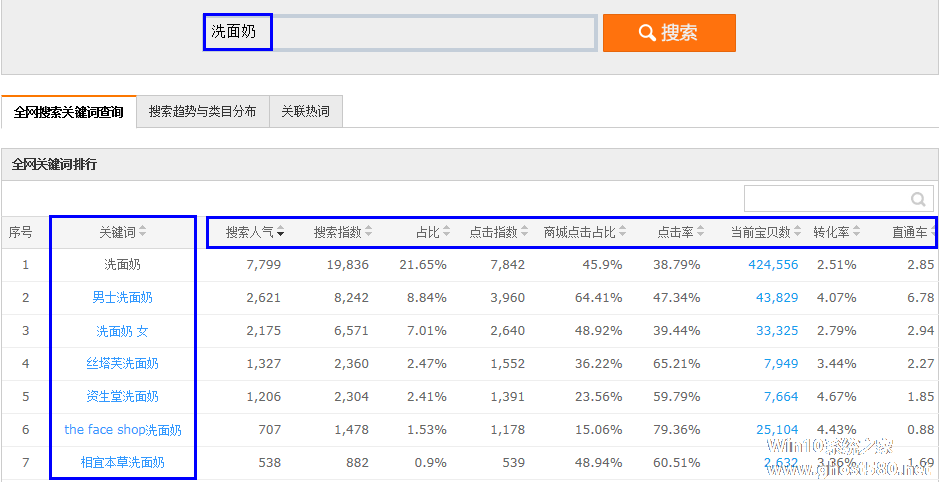 1.淘宝的关键词在哪里设置啊?淘宝关键词在你的宝贝名称里面。如果你设置的关键词与买家所输入的一致,那么你的宝贝就可以出现在买家的搜索结果中。搜索店内宝贝和在淘宝首页搜索时一样的,都是搜索在你的宝贝名称中搜包...
1.淘宝的关键词在哪里设置啊?淘宝关键词在你的宝贝名称里面。如果你设置的关键词与买家所输入的一致,那么你的宝贝就可以出现在买家的搜索结果中。搜索店内宝贝和在淘宝首页搜索时一样的,都是搜索在你的宝贝名称中搜包... -
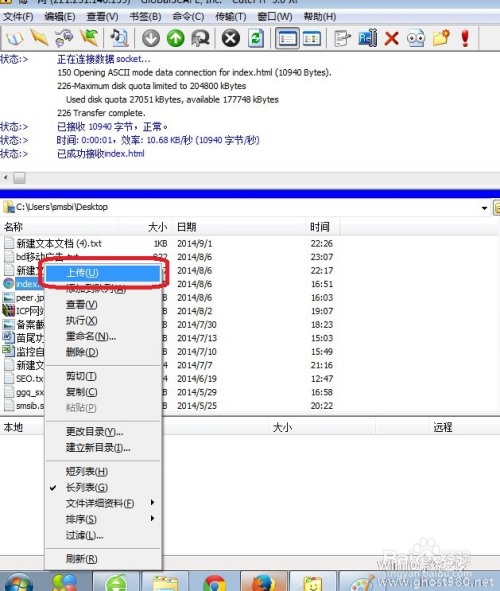 1.网站的各个页面如何设置关键词在保证美观的基础上,也要做好首页的关键词布局。标题最好是核心关键词加上网站名称。在设置网站关键词时,数量3-4个为宜,最重要的关键词放在最左边。在设置描述标签时,要将关键词恰到好...
1.网站的各个页面如何设置关键词在保证美观的基础上,也要做好首页的关键词布局。标题最好是核心关键词加上网站名称。在设置网站关键词时,数量3-4个为宜,最重要的关键词放在最左边。在设置描述标签时,要将关键词恰到好...